4 совета и рекомендации, которые нужно знать, чтобы использовать WeChat для ПК
Если вы раньше не слышали о WeChat, вы, вероятно, последние десять лет жили в пещере. Что ж, это популярная в Китае платформа для социальных сетей, платежей и обмена сообщениями, которая была запущена в 2022 году. В 2018 году она стала крупнейшим в мире автономным приложением, которым пользуются более миллиарда активных пользователей.

Детище китайской интернет-компании Tencent, WeChat позволяет пользователям оплачивать счета, делать пожертвования, вызывать такси, читать новости, общаться с друзьями и т. д. Да, это универсальный поставщик решений. Несмотря на то, что это мобильный сервис, после прочтения этого руководства вы узнаете 4 интересных факта о WeChat для ПК. Не переживайте: это руководство будет интересным на каждом этапе пути. Конечно, это обещание!
Часть 1. Как получить WeChat для Windows из Microsoft Store
Первый совет в этом списке заключается в том, что вы можете получить программное обеспечение в Магазине Microsoft и начать его изучение. Точно так же, как с помощью мессенджера со своего смартфона, вы можете делать то же самое с рабочего стола. Чтобы сделать это, вы должны выполнить следующие шаги:
Шаг 1: Загрузите программное обеспечение на свой компьютер, посетив Wechat.com в своем браузере (вы можете использовать Chrome, Firefox или Safari).
Шаг 2: Вам нужно добраться до его сканера QR-кода и отсканировать QR-код, нажав значок +, который расположен в верхней части экрана вашего мобильного устройства >> Сканировать QR-код.
Шаг 3: Как вариант, вы увидите QR-код на сайте и отсканируете его с помощью мессенджера на своем смартфоне. Выберите «Сканировать QR-код» и нажмите «Обнаружить». Затем наведите камеру на QR-код на веб-сайте, как показано ниже.

Шаг 4: Подтвердите свой веб-логин на смарт-устройстве, как показано на изображении ниже, и нажмите на вкладку «Ввод».
Шаг 5: На этом этапе вы можете передавать данные со своего мобильного устройства на рабочий стол с помощью параметра «Передача файлов». Вы также можете перетаскивать свои видео и фотографии в папку File Transfer. Кроме того, вы будете получать мгновенные уведомления о сообщениях на свой карманный компьютер.
Часть 2. Как использовать WeChat на ПК с помощью Bluestacks
Вот в чем дело, есть вероятность, что предыдущий шаг покажется вам немного сложным. Что ж, вот тут-то и пригодится второй совет. Видите ли, вам нужен эмулятор BlueStacks, который будет служить мостом между вашим компьютером и мобильным мессенджером.
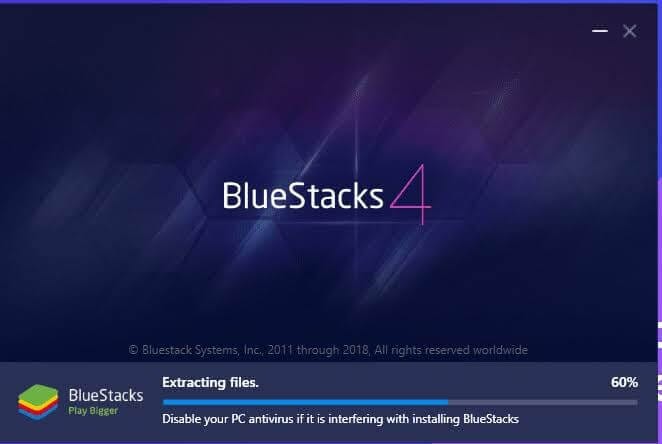
Обратите внимание, что для успешного выполнения этой операции вам необходимо иметь учетную запись Gmail. Чтобы загрузить WeChat для ПК с помощью BlueStacks, следуйте инструкциям ниже:
Шаг 1: Загрузите и установите BlueStacks на свой рабочий стол.
Шаг 2: Войдите в свой магазин Google Play, используя свою учетную запись Gmail.
Шаг 3: Найдите приложение WeChat в строке поиска в правом верхнем углу экрана.
Шаг 4: Загрузите и установите программное обеспечение.
Шаг 5: Теперь у вас есть программное обеспечение на рабочем столе, поэтому щелкните значок, чтобы запустить его.
Как и было обещано, шаги установки довольно просты.
Часть 3. Как использовать WeChat на ПК без Bluestacks
Что ж, третий совет подводит нас к тому, что становится очень увлекательным, потому что многие люди не знают, что это возможно. Однако это так! Здесь вы будете использовать программное обеспечение Wondershare MirrorGo для достижения того же результата. Программное обеспечение позволяет пользователям транслировать экран своего телефона на компьютер и управлять своими телефонами со своих компьютеров. Вот это сногсшибательно!

Wondershare MirrorGo
Отразите свое устройство Android на своем компьютере!
- Play игры для мобильных телефонов на большом экране ПК с MirrorGo.
- Магазин скриншоты взято с телефона на комп.
- Посмотреть несколько Уведомления одновременно, не поднимая трубку.
- использование программы на вашем ПК для полноэкранного просмотра.
Чтобы начать, следуйте приведенным ниже схемам:
Шаг 1: Загрузите программное обеспечение MirrorGo на свой рабочий стол.
Шаг 2: Установите и запустите программное обеспечение.

Шаг 3: Затем установите приложение WeChat на свой смартфон и войдите в систему.
Шаг 4: Подключите свой смартфон к компьютеру с помощью USB-кабеля для телефонов Android и подключитесь к тому же Wi-Fi, если вы используете iPhone, чтобы два устройства могли обмениваться данными посредством бесшовной синхронизации.


Шаг 5: Как только вы это сделаете, вы заметите, что на экране вашего компьютера появится интерфейс WeChat. На этом этапе вы можете отвечать на сообщения со своего рабочего стола с помощью клавиатуры и мыши.
Часть 4. Как использовать WeChat Web на компьютере?
Эй, приятель, приятно осознавать, что ты остался на четвертой подсказке. Здесь вы узнаете о простых операциях, которые вы можете выполнять с помощью универсального сервиса со своего рабочего стола.
Сообщения: Как и в популярном приложении для обмена сообщениями WhatsApp, этот сервис позволяет вам общаться с семьей, друзьями и коллегами во время работы. У каждого пользователя есть уникальный код или QR-код. Помимо QR-кода, пользователи могут использовать номера телефонов или идентификаторы для поиска и добавления людей, с которыми они хотят связаться в сети.
Загрузить: Выбрав английский язык, вы увидите Моменты. Эта функция позволяет пользователям загружать ряд изображений со своих ноутбуков, а это означает, что вам не понадобятся смартфон или планшеты. Вы также можете делиться своими видео, комментировать публикации и ставить лайки.
Оплата: Короче говоря, это первоклассный сервис, потому что пользователь может использовать его для совершения платежей. Со своего ПК вы можете связать свой счет в китайском банке со счетом вашей интегрированной службы для совершения платежей. Чтобы использовать эту функцию, отсканируйте уникальный штрих-код или отсканируйте штрих-код продавца, которому вы хотите покровительствовать.
Мини-программы: Ну, одна из самых захватывающих функций, которыми вы наслаждаетесь на многоцелевой платформе, — это доступ к сторонним сервисам. Это позволяет запускать на нем множество приложений. Например, вы можете заказать поездку и банк со своего карманного компьютера. Это делает его универсальным решением повседневных задач. Более того, вы можете оплачивать билеты в кино, бронировать авиабилеты, бронировать отели, оплачивать коммунальные услуги и т. д.
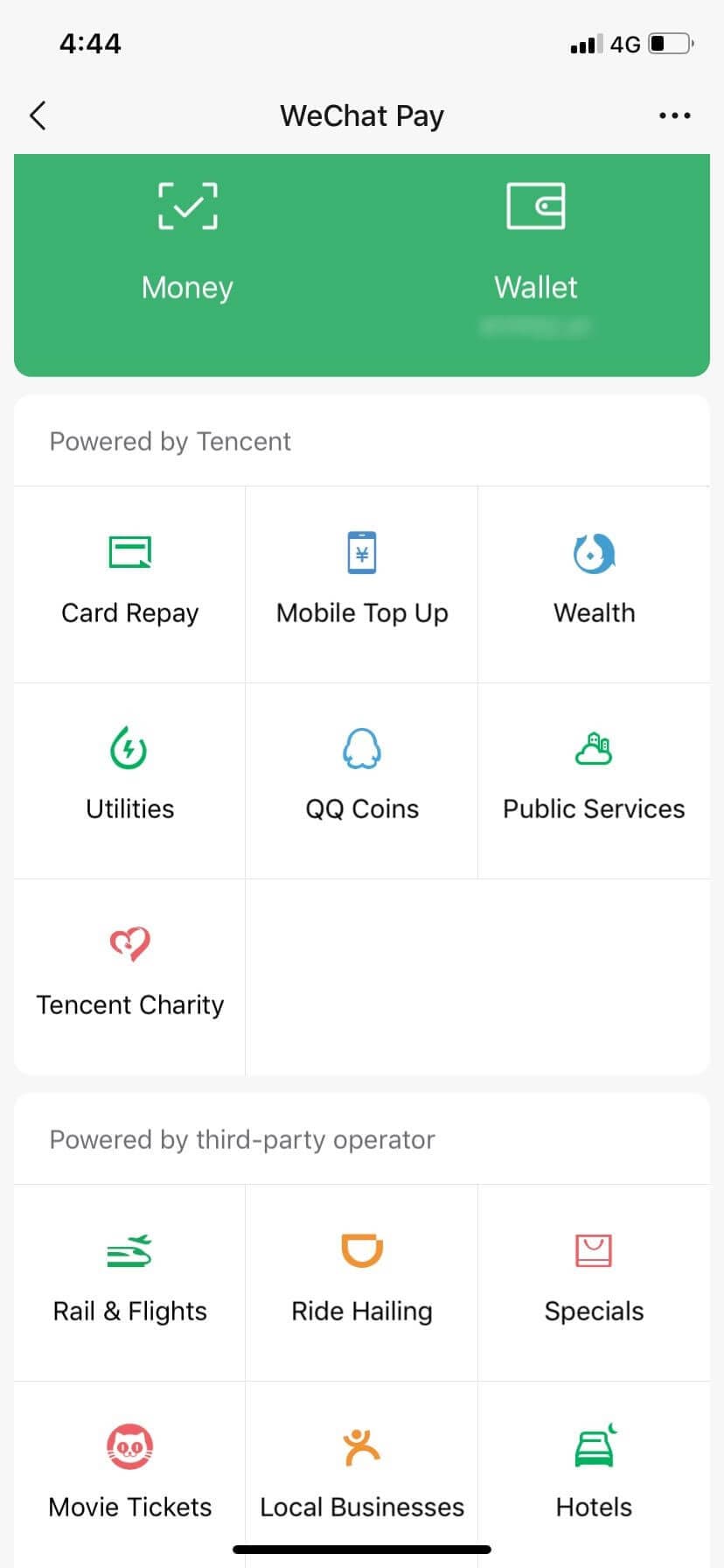
Игры: Вы опытный геймер? Угадайте, что, не важно, профессионал вы или любитель, так как этот многоцелевой сервис позволяет вам играть с него. То есть с вашего ПК с большим экраном!
Заключение
В этом пошаговом руководстве вы узнали 4 совета и рекомендации по использованию интегрированного решения на своем ноутбуке. Итак, если вы искали WeChat для ПК в Интернете только для того, чтобы узнать, как загрузить и использовать многоцелевое приложение, вам больше не нужно этого делать! Причина в том, что эта статья дала вам рекомендации о том, как этого добиться. Есть множество вещей, которые вы можете делать с помощью приложения на своем смартфоне, что теперь возможно с вашего ноутбука. Благодаря встроенному сервису на вашем ноутбуке повседневная деятельность стала намного проще. Конечно, вы можете работать из офиса, поддерживать связь со своими близкими и делать другие удивительные вещи. Получение и установка программного обеспечения в вашей системе занимает всего пару минут. Не ждите больше. Просто попробуйте прямо сейчас!
последние статьи
